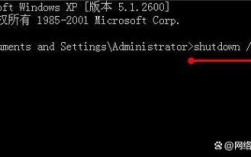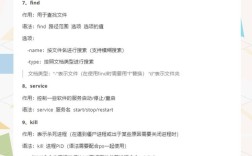电脑每日自动关机命令是一项非常实用的系统功能,尤其适合需要定时结束工作任务的场景,比如夜间自动下载完成关机、服务器定时维护或避免忘记关机导致资源浪费等,在Windows系统中,实现这一功能主要通过命令提示符(CMD)或任务计划程序来完成,下面将详细介绍具体操作方法、命令参数解析及注意事项。
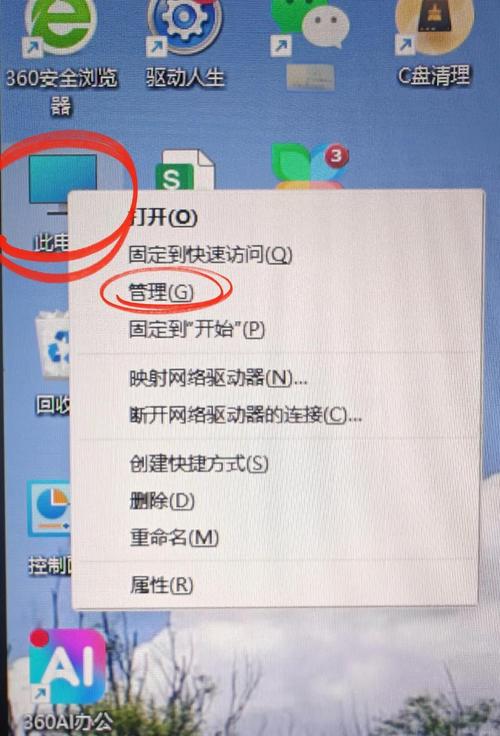
最基础的方式是使用shutdown命令,打开命令提示符的方法是按下Win+R键,输入cmd并回车,在黑色窗口中输入shutdown /s /t 秒数即可实现定时关机,例如shutdown /s /t 3600表示1小时后关机,其中/s参数代表关机,/t后面跟随的是延迟时间(单位为秒),若需要取消定时关机,可输入shutdown /a命令,此时系统会弹出“即将注销”的提示,说明取消成功。shutdown命令还支持其他参数,如/f表示强制关闭正在运行的应用程序(不保存数据),/h实现休眠而非关机,/m\computername`可针对远程计算机执行操作(需开启远程管理权限),需要注意的是,若在倒计时结束前重启电脑,定时关机任务会自动取消,需重新输入命令。
对于需要更灵活管理的用户,可通过任务计划程序设置每日自动关机,具体步骤为:打开“控制面板”>“管理工具”>“任务计划程序”,点击右侧“创建基本任务”,输入名称(如“每日定时关机”)和描述,点击“下一步”,触发器选择“每天”,并设置具体时间(例如每晚23:00),点击“下一步”,操作选择“启动程序”,点击“浏览”找到C:\Windows\System32\shutdown.exe文件,在“添加参数(可选)”栏输入/s /f,最后点击“完成”,此时任务计划程序会在每天指定时间自动执行关机命令,且开机自启后无需手动操作,适合长期固定场景。
若需调整关机前的提示时间,可在shutdown命令中加入/c参数,例如shutdown /s /t 3600 /c "电脑将在1小时后关机,请及时保存工作",这样倒计时开始时系统会显示自定义提示信息,对于企业环境或批量管理,可通过组策略编辑器(gpedit.msc)配置自动关机策略,路径为“计算机配置”>“管理模板”>“Windows组件”>“Windows管理工具”>“任务计划程序”,在右侧创建任务并设置触发器及操作。
在使用过程中需注意以下几点:一是确保保存所有工作再执行关机命令,避免/f参数导致数据丢失;二是远程操作时需检查目标计算机的网络连接及权限;三是若系统安装了更新后自动重启,可能会覆盖定时关机任务,建议在更新完成后重新设置。
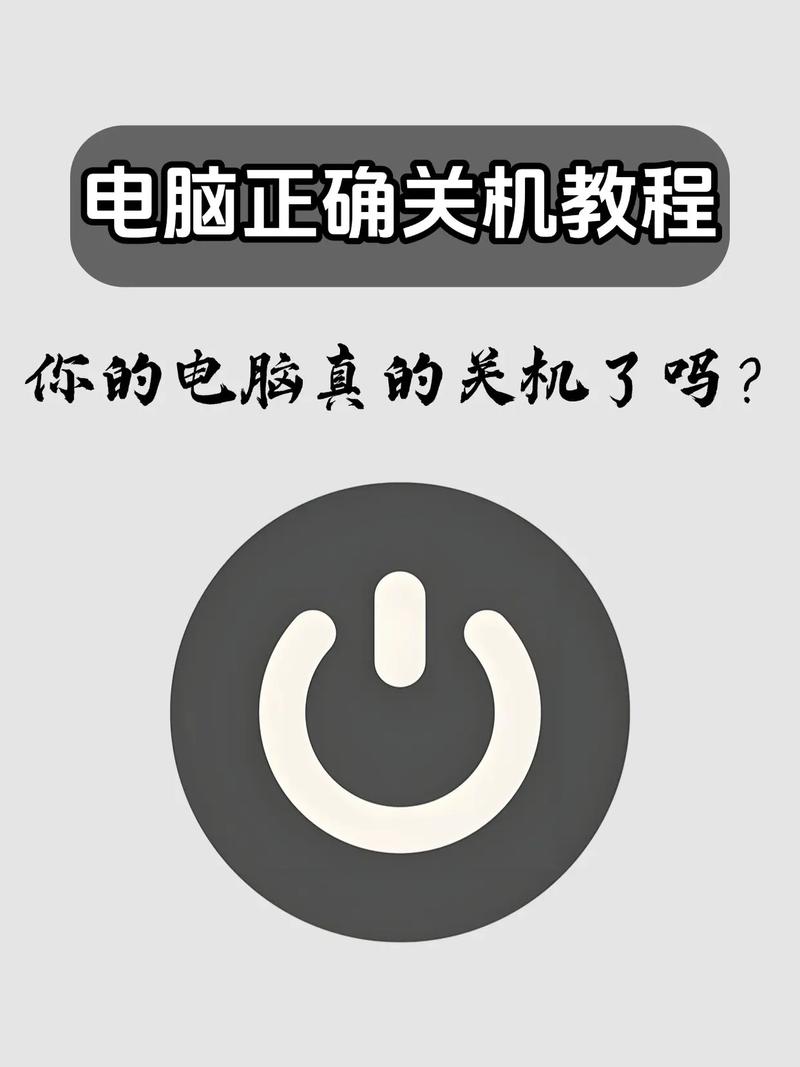
相关问答FAQs:
-
问:设置了每日定时关机,但某天需要临时取消,如何操作?
答:可通过两种方式取消:一是打开命令提示符输入shutdown /a;二是进入任务计划程序,找到已创建的“每日定时关机”任务,右键选择“禁用”或“删除”。 -
问:定时关机命令能否设置每周特定日期关机,而非每天?**
答:可以,在任务计划程序创建任务时,触发器选择“每周”,然后勾选需要关机的星期几(如周一至周五),其余步骤与每日定时关机设置相同,即可实现工作日自动关机。